Jednostavne udovice 7 Metode ažuriranja u Windows 10

- 730
- 198
- Jacob Kassulke
Unatoč činjenici da se Windows 10 pojavio već duže vrijeme, do sada su mnogi koristili 7. verziju. Ona, naravno, ima mnogo prednosti, ali postoji sjajan nedostatak - programer ga više ne podržava. To znači da u 7. verziji više ne pišu vozače za novo "željezo", a postupno nespojivost s nekim novim programima, čak se i igre očituju. Stoga se prije ili kasnije svaki korisnik od sedam suočio s pitanjem - kako ažurirati zastarjeli Windows 7 u Windows 10. To je moguće, osim toga, na nekoliko načina, pa ćemo svaki od njih razmotriti detaljnije.

Udovice 7 Savjeti za ažuriranje za Windows 10.
Nadogradnja Assistant Update
Microsoft je prvo pružio priliku svima da nadograde Windows 7 na Windows 10 apsolutno besplatno i besplatno. Čak su i oni koji su imali gusarsku verziju mogli to učiniti. Tada se ta akcija produžila prvo na 31.12.2007., a zatim do 18. siječnja 2018., ali samo za osobe s invaliditetom. Kako bi prijelaz s "sedam" u Windows 10 bio što jednostavniji i prikladniji, na službenoj web stranici objavljen je poseban uslužni program - Pomoćnik nadogradnje. Sada je malo vjerojatno da ga možete pronaći tamo, ali još uvijek ga možete preuzeti (http: // go.Microsoft.Com/fwlink/?LinkID = 799445), i radi dok radi.
Kako se premjestiti iz verzije 7 na Windows 10 koristeći ovaj uslužni program? Sve je izuzetno jednostavno - preuzmite i pokrenite ovaj program. Tada će skenirati instalirani sustav i opremu i prikazati poruku je li prikladno za ažuriranje na "desetke". Ako je sve u redu, tada će uslužni program početi preuzimati ažuriranja sustava s Microsoftovog poslužitelja. Sudjelovanje korisnika je minimalno. Istodobno, novi se sustav aktivira istim ključem koji je korišten na starom. Ako pomoćnik nadogradnje odbije ažurirati sustav i pogriješi, to je obično zbog činjenice da je besplatna radnja gotova i pristup je zatvoren. Može vam pomoći promijeniti datum na satovima sustava - morate ga promijeniti u bilo koji do 31.12.2017., to jest prije kraja akcije. Obično nakon toga ažuriranje je ponovno u normalnom načinu rada. Nakon takvog ažuriranja, stari podaci se spremaju.
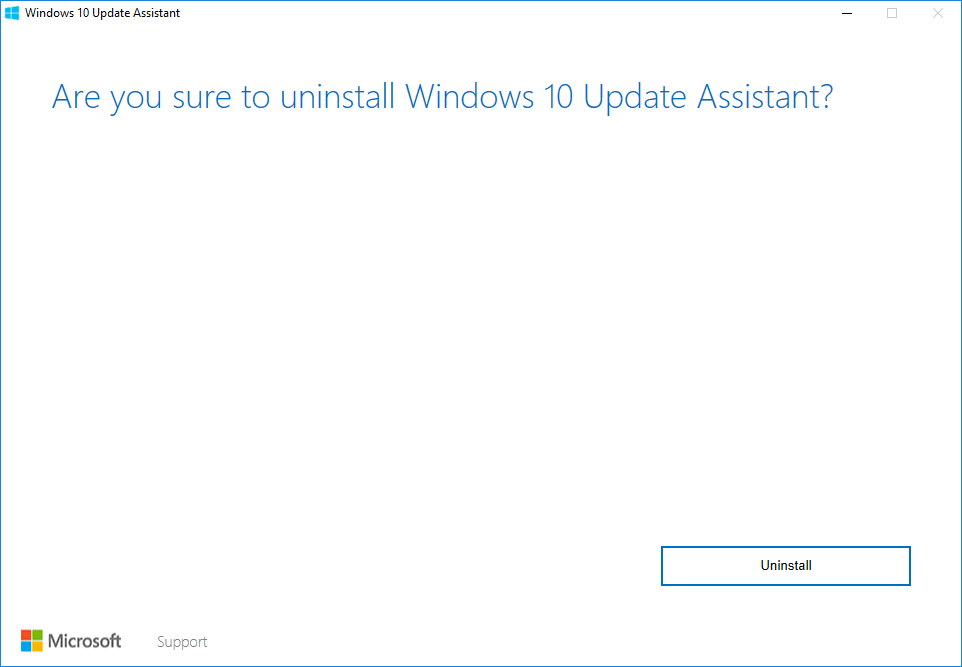
Ažurirajte pomoću ključa za prethodne verzije
Prilikom nadogradnje Windows 7 na Windows 10, na primjer, koristeći pomoćnik za nadogradnju, novi će se sustav automatski aktivirati. Ovaj se ključ može koristiti u budućnosti prilikom instaliranja sustava od nule. To djeluje zato što je ključ automatski vezan za "željezo" računala i radi samo na njemu. Neće se morati ponovno uvesti, on će sam biti pokupio s poslužitelja. Ako nešto promijenite ili preuredite, na primjer, zamijenite video karticu, a zatim aktivirajte Windows 10, ovaj ključ više neće biti moguć - morat ćete pisati u prilog Microsoftu i objasniti situaciju. Pored toga, ključ je prikladan samo za trenutnu verziju sustava. Na primjer, ako je iz Windows Home -a, onda u Windows Professional neće raditi. Također je moguće koristiti postojeći licenčni ključ. Stoga se pitanje kako pretvoriti Windows 7 u novi Windows 10 službeno rješava jednostavno. Nakon instaliranja "desetaka", možete unijeti ključ "sedam" ili "osam", a on bi trebao normalno raditi. Međutim, ponekad to ne funkcionira, iako je vrijedno pokušati.
Čista instalacija Windows 10
Ako je stari sustav previše preopterećen nepotrebnim programima, on djeluje nestabilno, a vrijeme je da ga ponovo instalirate, možete ga službeno ažurirati na Windows 10. Da biste to učinili, idite na službenu web stranicu i preuzmite pravu verziju. Ako je stara verzija, na primjer, kući, tada bi nova trebala biti ista. Uslužni program koji je dostupan na službenoj web stranici (https: // www.Microsoft.Com/ru-ruftware-preuzimanje/windows10), može obaviti sav posao i promijeniti Windows 7 za Windows 10. Ako je ista verzija "desetaka" već instalirana na ovom računalu, tada će se licencirani ključ automatski koristiti. Ako postoji želja da sami izvedete instalaciju, tada možete preuzeti instalacijsku sliku i napisati je na USB flash pogon ili DVD-disk pomoću uputa. Instalacija se odvija na isti način kao i za ostale verzije operativnog sustava -trebate preuzeti računalo s flash pogona ili diska za učitavanje, a zatim slijedite upute za korak -uPrep.
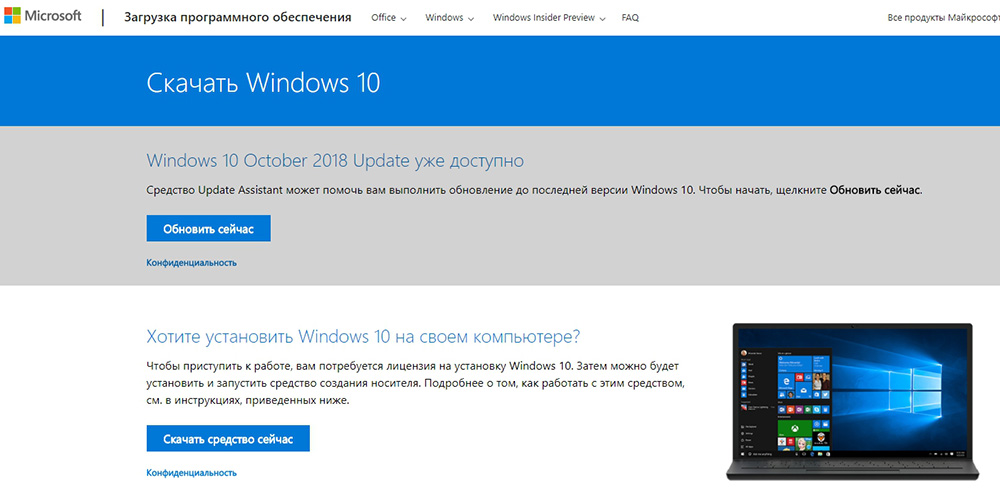
Za aktivaciju možete pokušati koristiti ključ za sličnu verziju "sedam" ili "osam". Ako iz nekog razloga nije prikladno, licenca će morati kupiti na službenoj web stranici (https: // www.Microsoft.Com/ru-ru/windows/get-windows-10). Kao opcija - prvi put možete samo pokušati ažurirati sustav koristeći pomoćnik za nadogradnju, što će vam omogućiti besplatno dobivanje nove licence. Tada će biti moguće instalirati istu verziju "desetaka" na čisto računalo koliko želite. Istina, mogućnost takvog ažuriranja, programeri se mogu isključiti u bilo kojem trenutku, ali dok to radi. Prije čiste instalacije sustava, pobrinite se za sigurnost osobnih podataka - kopirajte važne datoteke u drugi odjeljak tvrdog diska, na USB flash pogonu ili u oblaku!
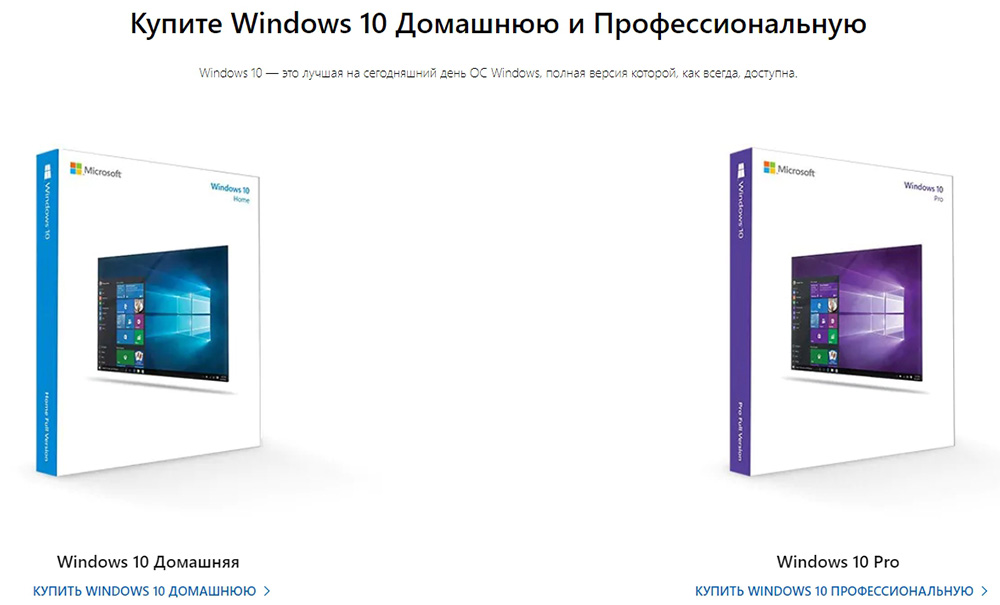
Koristite li "deset" i kako se odvija prijelaz sa starijih verzija? Podijelite svoje iskustvo, i uspješno i ne baš - ovo će pomoći mnogim našim čitateljima da u ovom procesu izbjegnu različite "zamke".
- « Kako ukloniti Windows Home Group sa radne površine
- Pogreška 400 loših zahtjeva - zašto se to pojavi i kako to popraviti »

